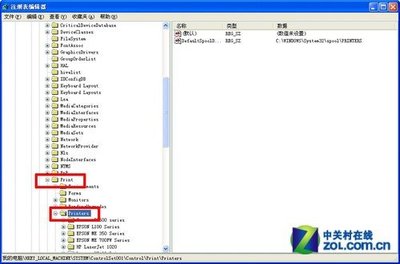当添加打印机或是使用打印机时,系统报错“打印后台程序服务没有运行”,一般会发生在 Windows 2000、XP、2003 系统下,出现此现象多是由于系统不稳定导致系统支持打印机的服务无法启用。该“打印后台程序服务”是 Windows 2000、XP、2003 系统支持打印机的服务,所有在系统内进行的与打印机相关操作均需要它。有时电脑用着也会出现“打印后台程序服务没有运行”这样的问题,可能是由于误操作把打印机服务关闭了。那么如何解决,小编介绍两种途径解决这个问题
【打印机后台程序没有运行】问题解决攻略——工具/原料电脑
打印机
【打印机后台程序没有运行】问题解决攻略——Windows XP下解决方法【打印机后台程序没有运行】问题解决攻略 1、
方法一:在电脑桌面右击【我的电脑】—管理
【打印机后台程序没有运行】问题解决攻略 2、
在“管理”窗口中,选取“服务和应用程序”扩展项目下的“服务”选项
【打印机后台程序没有运行】问题解决攻略 3、
在右侧出现系统服务列表中找到【Print Spooler】,双击进入【Print Spooler】服务设置
【打印机后台程序没有运行】问题解决攻略_打印机后台程序
【打印机后台程序没有运行】问题解决攻略 4、
在【Print Spooler】服务设置窗口中,将“启动类型”设置为“自动”,点击“启动”按钮,此时系统会尝试启动该服务。当服务启动成功后,“服务状态”会显示为“已启动”。
【打印机后台程序没有运行】问题解决攻略 5、
重启电脑,添加打印机出现如下图
【打印机后台程序没有运行】问题解决攻略 6、
方法二:开始—运行—输入“services.msc”—确定
【打印机后台程序没有运行】问题解决攻略_打印机后台程序
【打印机后台程序没有运行】问题解决攻略 7、
同样找到【Print Spooler】,双击进入【Print Spooler】服务设置。后面同步骤4、5
【打印机后台程序没有运行】问题解决攻略——Windows 7 下解决方法【打印机后台程序没有运行】问题解决攻略 1、

进入本地服务管理,在【Print Spooler】服务设置窗口中,将“启动类型”设置为“自动”,点击“启动”按钮,此时系统会尝试启动该服务。设置与xp系统一样了,就不重复介绍。
【打印机后台程序没有运行】问题解决攻略——注意事项如果觉得此经验有用的话,请点击下方的“大拇指”及“小五星”肯定我的经验,方便的话,在屏幕右下方找到分享链接,可以把经验分享到您的空间或是微博,让更多的人发现此经验,从而帮助到更多的朋友。谢谢大家!
 爱华网
爱华网